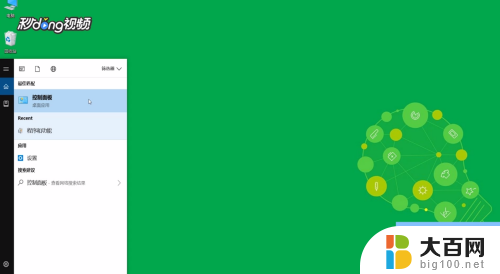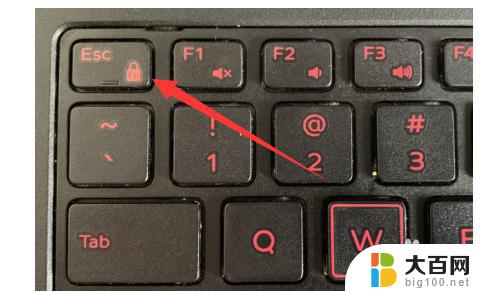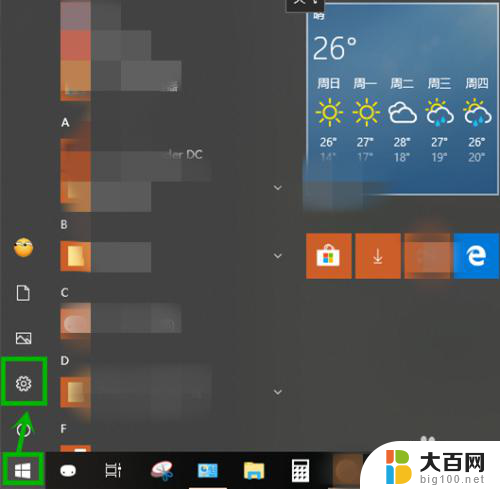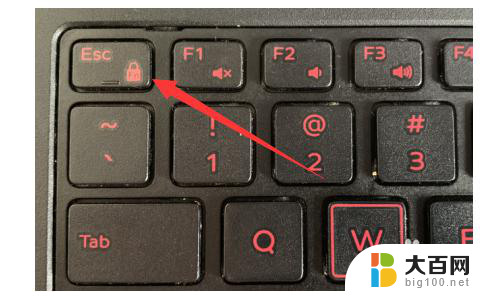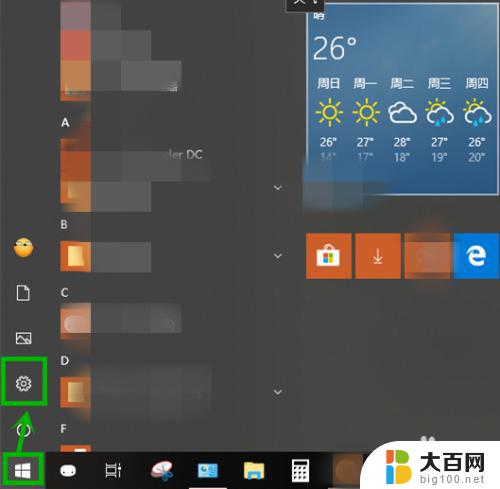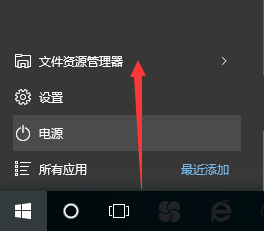win热键怎么关闭 win10系统如何关闭特定热键
更新时间:2024-05-04 11:46:44作者:jiang
在日常使用Windows 10系统时,我们经常会使用一些热键来提高工作效率,有时候特定的热键可能会干扰到我们的操作,造成不便。如何关闭Win10系统中的特定热键呢?下面我们来看看具体的操作方法。
具体方法:
1. 1.首先打开电脑,我们在键盘上点击win+r快捷键,界面左下方就会出现一个运行窗口,如下图所示。
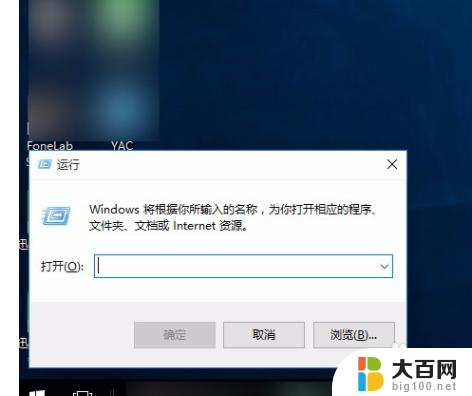
2. 2.接着我们在运行窗口中找到一个文本框,在文本框中输入“gpedit.msc”,并点击窗口底部的“确定”按钮即可。
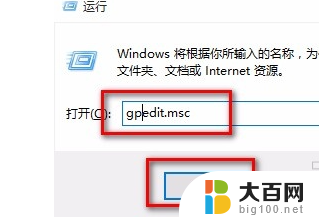
3. 3.然后界面上就会出现一个本地组策略编辑器,我们在编辑器的左侧依次点击“用户配置 - 管理模板 - Windows 组件 ”选项。
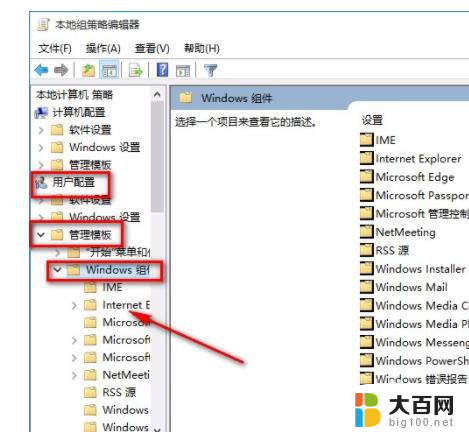
4. 4.接下来在界面左侧点击“文件资源管理器”选项,之后在界面右侧找到“关闭Windows键热键”并双击即可。
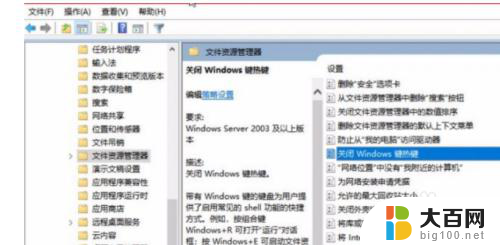
5. 5.最后界面上就会出现一个窗口,我们在窗口左上角点击“已启用”选项。再点击窗口底部的“确定”按钮,即可成功关闭热键。
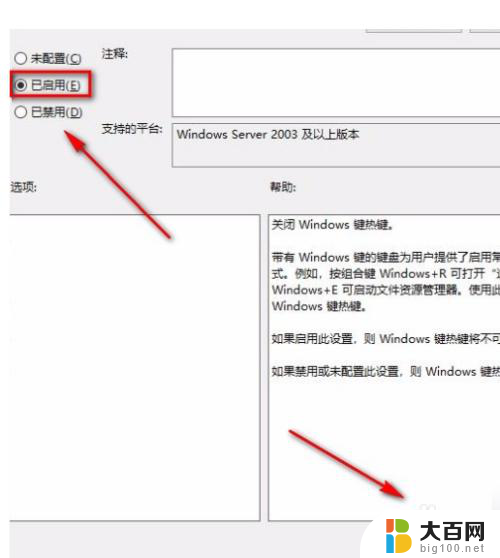
以上就是如何关闭win热键的全部内容,如果你也遇到了同样的情况,可以参照我的方法来处理,希望对大家有所帮助。